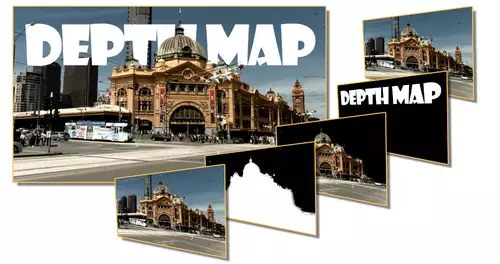Anzeigeoptionen
Die importierten Files werden im Medienfenster standardmäßig in alfabetischer Reihenfolge gelistet, wobei die verschiedenen Eigenschaften der Clips in Spalten angezeigt werden (siehe Abb. 1). Die Medien können aber auch nach Länge, Medientyp usw. sortiert werden – ein Klick auf den jeweiligen Spaltennamen ändert die Reihenfolge entsprechend. Welche Clipeigenschaften in den Spalten auftauchen, kann über „Weiter / Spalten bearbeiten“ nach Belieben ausgesucht werden. Über „Hinzufügen“ kann sogar eine völlig eigene Kategorie angelegt werden (siehe Abb. 2).
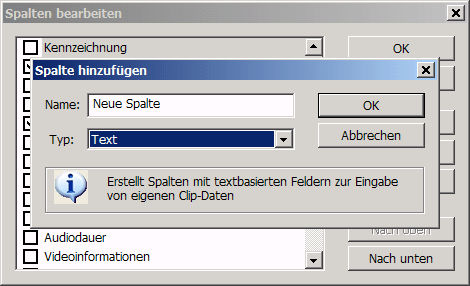
Außerdem können die Spalten (bis auf Dateiname) verschoben werden – wer etwa seine Beschreibung zu den Dateien an zweiter Stelle haben möchte, kann den Spalt einfach per drag&drop an diese Stelle ziehen. Sehr hilfreich ist die Möglichkeit, Ordner anzulegen – doch dazu mehr unten, wenn es um die sinnvolle Ordnungsstruktur geht.
Außer der Listenansicht steht eine Symbolansicht zur Verfügung (siehe Abb. 3). Hier können die Clips frei angeordnet werden – in Kombination „Diashow erstellen“ hat man so praktisch eine Storyboardfunktion (siehe unten). Allerdings kann immer nur je ein Ordner dargestellt werden.
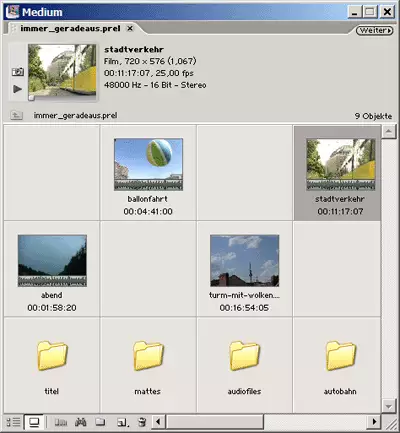
Wer eine kleine Vorschau der Medien haben möchte, kann dies über „Weiter / Ansicht / Vorschaubereich“ einstellen. Man hat dann die Möglichkeit, kurz in einen Videoclip reinzuschauen, ohne ihn extra in das Monitorfenster zu ziehen (mehr zu diesem in der nächsten Folge).